Gids op Apcrtldr.dll verwijderen
Apcrtldr.dll is een dynamic link library bestand dat digitaal is ondertekend door Bandoo Media, Inc. Het heeft 13 verschillende versies en de grootte is meestal ongeveer 540KB. Het bestand is gekoppeld aan dergelijke programma’s als iLivid werkbalk, Savevid, Music Toolbar, Search resultaten Toolbar, en anderen. Als u de laatste benoemde toepassing geïnstalleerd op uw PC hebt, zal het bestand worden opgeslagen in de map C:Program FilesSearch resultaten ToolbarDatamngr.
De meeste van de genoemde Bandoo Media software is gecategoriseerd als mogelijk ongewenste en/of advertentie-ondersteunde. Als u een foutbericht op het scherm aan het bestand gerelateerde ziet, betekent het waarschijnlijk dat u het bijbehorende programma niet correct verwijderd. Wij stellen voor dat u Apcrtldr.dll verwijderen adware zonder aarzeling.
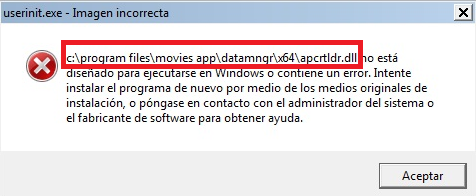
Hoe werkt Apcrtldr.dll?
Het moet niet moeilijk voor je om erachter te komen met welke toepassing Apcrtldr.dll uw computer heeft ingevoerd. De meeste van Bandoo Media toepassingen wijzigen de browserinstellingen zodra ze krijgen geïnstalleerd wijzigen van uw introductiepagina, nieuw tabblad, standaardzoekmachine, en het toevoegen van een werkbalk naar uw browsers. Als u een van uw webbrowsers opent en controleert u de ruimte onder de adresbalk, kan je muziek, iLivid, zoekresultaten, of sommige andere werkbalk er. Als u naar uw browser-extensies, kan u ook een extensie die tot de ongewenste toepassing behoort vinden. In het algemeen zijn de symptomen van deze potentieel ongewenste programma’s vrij gelijkaardig. Naast het wijzigen van uw browserinstellingen, overspoelen ze ook u met advertenties, oorzaak frequente omleidingen, vertragen uw internetverbinding, en meer. Het is niet verwonderlijk dat de meeste computergebruikers wilt verwijderen Apcrtldr.dll spoedig nadat zij hen hebt geïnstalleerd.
De fouten met betrekking tot het dll-bestand kunnen pop-up op uw scherm rechts nadat u uw computer aanzet of wanneer u probeert voor zwenking op vandoor. Het is al gezegd, lijkt ze omdat het bestand gerelateerde programma is niet correct verwijderd. In sommige gevallen, het is mogelijk om dit probleem oplossen door het opnieuw installeren van de software waartoe het bestand behoort, echter een betere oplossing zou zijn om te verwijderen Apcrtldr.dll in plaats daarvan.
Hoe te verwijderen Apcrtldr.dll?
U kunt de instructies hieronder van dit artikel volgen om Apcrtldr.dll verwijderen van uw computer. De gids van de verwijdering van de handmatige Apcrtldr.dll zal uitleggen hoe u kunt verwijderen van de ongewenste toepassing vanaf uw PC, en vervolgens uw browser-instellingen terugzetten naar uw oorspronkelijke voorkeuren. U kunt als alternatief, de anti-malware gereedschap uit onze pagina implementeren en Apcrtldr.dll beëindigen. De malware remover scant uw systeem, alle bedreigingen detecteren, en schoon uw computer volledig. Het zal ook helpen u te voorkomen dat verschillende potentieel ongewenste en schadelijke programma’s bij het surfen online door u te voorzien van real-time bescherming.
Offers
Removal Tool downloadento scan for Apcrtldr.dllUse our recommended removal tool to scan for Apcrtldr.dll. Trial version of provides detection of computer threats like Apcrtldr.dll and assists in its removal for FREE. You can delete detected registry entries, files and processes yourself or purchase a full version.
More information about SpyWarrior and Uninstall Instructions. Please review SpyWarrior EULA and Privacy Policy. SpyWarrior scanner is free. If it detects a malware, purchase its full version to remove it.

WiperSoft Beoordeling WiperSoft is een veiligheidshulpmiddel dat real-time beveiliging van potentiële bedreigingen biedt. Tegenwoordig veel gebruikers geneigd om de vrije software van de download va ...
Downloaden|meer


Is MacKeeper een virus?MacKeeper is niet een virus, noch is het een oplichterij. Hoewel er verschillende meningen over het programma op het Internet, een lot van de mensen die zo berucht haten het pro ...
Downloaden|meer


Terwijl de makers van MalwareBytes anti-malware niet in deze business voor lange tijd zijn, make-up ze voor het met hun enthousiaste aanpak. Statistiek van dergelijke websites zoals CNET toont dat dez ...
Downloaden|meer
Quick Menu
stap 1. Uninstall Apcrtldr.dll en gerelateerde programma's.
Apcrtldr.dll verwijderen uit Windows 8
Rechtsklik op de achtergrond van het Metro UI-menu en selecteer Alle Apps. Klik in het Apps menu op Configuratiescherm en ga dan naar De-installeer een programma. Navigeer naar het programma dat u wilt verwijderen, rechtsklik erop en selecteer De-installeren.


Apcrtldr.dll verwijderen uit Windows 7
Klik op Start → Control Panel → Programs and Features → Uninstall a program.


Het verwijderen Apcrtldr.dll van Windows XP:
Klik op Start → Settings → Control Panel. Zoek en klik op → Add or Remove Programs.


Apcrtldr.dll verwijderen van Mac OS X
Klik op Go knoop aan de bovenkant verlaten van het scherm en selecteer toepassingen. Selecteer toepassingenmap en zoekt Apcrtldr.dll of andere verdachte software. Nu de rechter muisknop op elk van deze vermeldingen en selecteer verplaatsen naar prullenmand, dan rechts klik op het prullenbak-pictogram en selecteer Leeg prullenmand.


stap 2. Apcrtldr.dll verwijderen uit uw browsers
Beëindigen van de ongewenste uitbreidingen van Internet Explorer
- Start IE, druk gelijktijdig op Alt+T en selecteer Beheer add-ons.


- Selecteer Werkbalken en Extensies (zoek ze op in het linker menu).


- Schakel de ongewenste extensie uit en selecteer dan Zoekmachines. Voeg een nieuwe toe en Verwijder de ongewenste zoekmachine. Klik Sluiten. Druk nogmaals Alt+X en selecteer Internetopties. Klik het tabblad Algemeen, wijzig/verwijder de URL van de homepagina en klik OK.
Introductiepagina van Internet Explorer wijzigen als het is gewijzigd door een virus:
- Tryk igen på Alt+T, og vælg Internetindstillinger.


- Klik på fanen Generelt, ændr/slet URL'en for startsiden, og klik på OK.


Uw browser opnieuw instellen
- Druk Alt+T. Selecteer Internetopties.


- Open het tabblad Geavanceerd. Klik Herstellen.


- Vink het vakje aan.


- Klik Herinstellen en klik dan Sluiten.


- Als je kan niet opnieuw instellen van uw browsers, gebruiken een gerenommeerde anti-malware en scan de hele computer mee.
Wissen Apcrtldr.dll van Google Chrome
- Start Chrome, druk gelijktijdig op Alt+F en selecteer dan Instellingen.


- Klik Extensies.


- Navigeer naar de ongewenste plug-in, klik op de prullenmand en selecteer Verwijderen.


- Als u niet zeker welke extensies bent moet verwijderen, kunt u ze tijdelijk uitschakelen.


Google Chrome startpagina en standaard zoekmachine's resetten indien ze het was kaper door virus
- Åbn Chrome, tryk Alt+F, og klik på Indstillinger.


- Gå til Ved start, markér Åbn en bestemt side eller en række sider og klik på Vælg sider.


- Find URL'en til den uønskede søgemaskine, ændr/slet den og klik på OK.


- Klik på knappen Administrér søgemaskiner under Søg. Vælg (eller tilføj og vælg) en ny søgemaskine, og klik på Gør til standard. Find URL'en for den søgemaskine du ønsker at fjerne, og klik X. Klik herefter Udført.




Uw browser opnieuw instellen
- Als de browser nog steeds niet zoals u dat wilt werkt, kunt u de instellingen herstellen.
- Druk Alt+F. Selecteer Instellingen.


- Druk op de Reset-knop aan het einde van de pagina.


- Tik één meer tijd op Reset-knop in het bevestigingsvenster.


- Als u niet de instellingen herstellen, koop een legitieme anti-malware en scan uw PC.
Apcrtldr.dll verwijderen vanuit Mozilla Firefox
- Druk gelijktijdig Ctrl+Shift+A om de Add-ons Beheerder te openen in een nieuw tabblad.


- Klik Extensies, zoek de ongewenste plug-in en klik Verwijderen of Uitschakelen.


Mozilla Firefox homepage als het is gewijzigd door virus wijzigen
- Åbn Firefox, klik på Alt+T, og vælg Indstillinger.


- Klik på fanen Generelt, ændr/slet URL'en for startsiden, og klik på OK. Gå til Firefox-søgefeltet, øverst i højre hjørne. Klik på ikonet søgeudbyder, og vælg Administrer søgemaskiner. Fjern den uønskede søgemaskine, og vælg/tilføj en ny.


- Druk op OK om deze wijzigingen op te slaan.
Uw browser opnieuw instellen
- Druk Alt+H.


- Klik Informatie Probleemoplossen.


- Klik Firefox Herinstellen - > Firefox Herinstellen.


- Klik Voltooien.


- Bent u niet in staat om te resetten van Mozilla Firefox, scan uw hele computer met een betrouwbare anti-malware.
Verwijderen Apcrtldr.dll vanuit Safari (Mac OS X)
- Het menu te openen.
- Kies Voorkeuren.


- Ga naar het tabblad uitbreidingen.


- Tik op de knop verwijderen naast de ongewenste Apcrtldr.dll en te ontdoen van alle andere onbekende waarden als goed. Als u of de uitbreiding twijfelt of niet betrouwbaar is, simpelweg ontketenen naar de vogelhuisje inschakelen om het tijdelijk uitschakelen.
- Start opnieuw op Safari.
Uw browser opnieuw instellen
- Tik op het menupictogram en kies Safari opnieuw instellen.


- Kies de opties die u wilt naar reset (vaak alle van hen zijn voorgeselecteerd) en druk op Reset.


- Als de browser, kunt u niet herstellen, scan uw hele PC met een authentiek malware removal-software.
Site Disclaimer
2-remove-virus.com is not sponsored, owned, affiliated, or linked to malware developers or distributors that are referenced in this article. The article does not promote or endorse any type of malware. We aim at providing useful information that will help computer users to detect and eliminate the unwanted malicious programs from their computers. This can be done manually by following the instructions presented in the article or automatically by implementing the suggested anti-malware tools.
The article is only meant to be used for educational purposes. If you follow the instructions given in the article, you agree to be contracted by the disclaimer. We do not guarantee that the artcile will present you with a solution that removes the malign threats completely. Malware changes constantly, which is why, in some cases, it may be difficult to clean the computer fully by using only the manual removal instructions.
